
一听到PS抠图,我们大家心里是不是产生了退却心理,害怕它过于复杂的操作。
那么现在有一种简单方法教给大家,如何在10分钟内快速学会ps抠图。
而你所需要准备的就是给自己10分钟的尝试时间。
你没有尝试过某件事情,就不要轻易说它难。
以下方法按照易上手程度由易到难推荐。
1、魔术棒抠图,易上手:5星,耗时:2分钟
先Ctrl+J复制图层——选中魔术棒——按删除键——关闭掉背景图层的小眼睛——按Ctrl+D取消选择。

魔术棒抠图
适用范围:纯色背景或者单一背景,首选魔术棒。
2、快速选择,易上手:4星,耗时:2分钟
使用快速选择工具选中想要的区域——按Ctrl+J——关闭掉背景图层的小眼睛
难点:当你不小心多选了区域时,要学会删减掉。
适用轮廓清晰的对象。

快速选择
3、磁性套索工具,易上手:4星,耗时:3分钟
使用磁性套索工具——选中物体轮廓(会自动吸附)——按Ctrl+J——关闭掉背景图层的小眼睛
当你不小心连错的时候,按bakpace键可以回到上一个吸附点。
适合轮廓分明的对象。
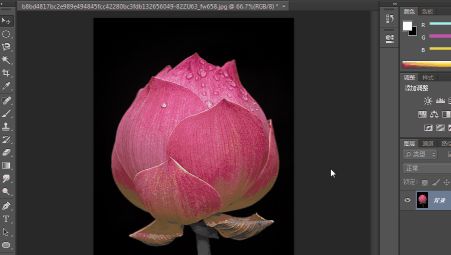
磁性套索工具
4、通道设置,易上手:2星,耗时:5分钟
点击通道——选择黑白对比最强烈的一个通道——右击复制该通道——点亮复制通道的小眼睛——按Ctrl+L出现色阶,调整到黑白对比最强烈的时候,点击确定——按Ctrl+L——按住Ctrl,同时点击通道——回到图层中,按Ctrl+J——关闭掉背景图层的小眼睛
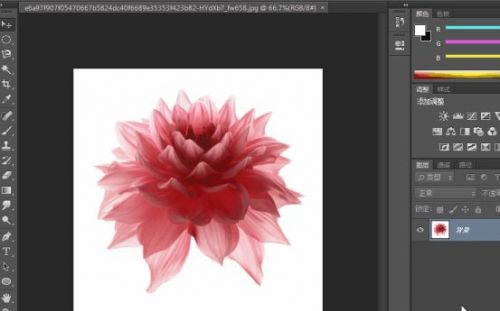
通道设置
适合处理头发、花朵、树木、半透明与透明的对象。
5、调整边缘,易上手:2星,耗时:5分钟
选中区域——点击调整边缘——勾选智能半径——然后刷刷刷——输出到图层蒙版
步骤有点多,大家直接看图操作。
这是扣长发飘飘美女的不二神器。
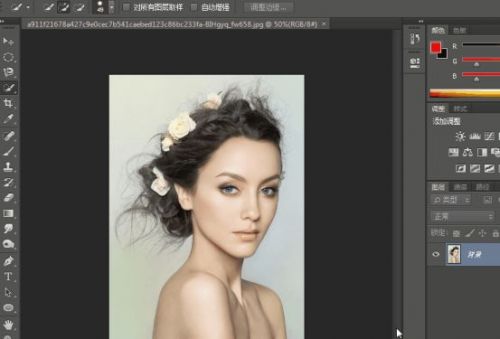
调整边缘
真的10分钟都不到,你就学会了ps抠图。
当然ps抠图方法不止这5种,我们只需要学习最常用的几种就好,以后抠图时也不需要求助别人了。








 本文介绍了5种快速PS抠图的方法,包括魔术棒、快速选择、磁性套索工具、通道设置和调整边缘,适用于不同难度和场景。通过10分钟的学习,你可以轻松应对各种抠图任务,不再依赖他人。
本文介绍了5种快速PS抠图的方法,包括魔术棒、快速选择、磁性套索工具、通道设置和调整边缘,适用于不同难度和场景。通过10分钟的学习,你可以轻松应对各种抠图任务,不再依赖他人。

















 被折叠的 条评论
为什么被折叠?
被折叠的 条评论
为什么被折叠?








